
Edmund Richardson
0
3117
372
Vous souhaitez diffuser des jeux de votre ordinateur sur votre téléviseur, mais vous n'avez pas de boîte Steam Link? Limité par du matériel n'ayant pas la configuration requise du processeur graphique Nvidia?
Ne vous inquiétez plus. Si vous avez des jeux sur votre PC que vous souhaitez jouer sur votre téléviseur de salon, vous pouvez maintenant le faire avec juste un Raspberry Pi. Oh, et vous pouvez même jouer à des jeux multijoueurs locaux en ligne avec elle aussi! Voici ce que vous devez savoir.
Comment Parsec est Mieux Que Steam Link ou Moonlight
Avant de commencer, vous vous demandez peut-être pourquoi vous devriez utiliser cette méthode? Après tout, n’est-il pas plus simple d’acheter une boîte Steam Link? Il est même possible de diffuser des jeux Steam via Raspberry Pi avec Moonlight. Comment diffuser des jeux Steam sur Raspberry Pi sans Moonlight Comment diffuser des jeux Steam sur Raspberry Pi sans Moonlight Vous souhaitez diffuser des jeux sur votre réseau depuis votre PC vers un téléviseur? Voici comment configurer un Raspberry Pi sous Steam Link. , une version open-source du logiciel de streaming de Nvidia.
Le problème, cependant, est que non seulement vous êtes limité à un matériel spécifique Nvidia, mais vous êtes également bloqué avec des jeux sur Steam. Bien que cette bibliothèque soit massive et sans précédent, certains jeux ne sont tout simplement pas disponibles sur Steam..
La configuration de Parsec sur votre PC de jeu et sur Raspberry Pi dépasse les limites matérielles et Steam. Vous pouvez littéralement jouer et diffuser n'importe quel jeu PC!
Ce dont vous avez besoin pour diffuser des jeux PC avec Parsec
Pour commencer, assurez-vous de disposer des éléments suivants:
- Raspberry Pi 2 ou 3 (j'utilise un Raspberry Pi 3B +. Comment décider si vous avez besoin du nouveau modèle Raspberry Pi 3 B +. Comment décider si vous avez besoin du nouveau modèle Raspberry Pi 3 B +. Le nouveau modèle Raspberry Pi 3 B + a été publié. Combien cela coûte-t-il, quelles sont les spécifications définitives et améliorera-t-il vos projets existants? Nous avons les réponses.)
- Carte microSD fraîchement formatée
- Câble Ethernet ou (pour Raspberry Pi 2) un dongle USB Wi-Fi
- Clavier et souris USB (câblé ou sans fil avec un récepteur USB)
- câble HDMI
- Contrôleur de jeu (facultatif, en fonction de vos jeux!)
Si vous ne possédez aucun des éléments ci-dessus, ils peuvent presque tous être achetés en ligne sur Amazon, individuellement ou dans une collection..
Bien sûr, vous aurez également besoin d'un ordinateur de bureau (ou ordinateur portable) sur lequel vous devriez installer vos jeux. Sur cet ordinateur, vous pourrez également écrire votre système d'exploitation Raspberry Pi préféré sur la carte microSD. Comment installer un système d'exploitation sur un Raspberry Pi. Comment installer un système d'exploitation sur un Raspberry Pi. Voici comment installer un système d'exploitation sur votre ordinateur. Raspberry Pi et comment cloner votre configuration parfaite pour une reprise après sinistre rapide. .
Installez Parsec sur votre PC et créez un compte
Avec Parsec installé sur votre ordinateur, il agira comme un serveur capable de partager des jeux sur votre réseau. Une application client est requise sur le Raspberry Pi, mais vous devez d’abord vous rendre sur le site Web de Parsec et télécharger le logiciel pour votre ordinateur. Les versions pour Windows 7 ou ultérieur, macOS 10.9 ou ultérieur et Ubuntu 16.04 et ultérieur sont disponibles.
Télécharger: Parsec
Pendant le téléchargement du logiciel, visitez la page de création de compte Parsec. Vous devrez entrer ceci après l'installation, lorsque vous utiliserez le logiciel Parsec pour la première fois..
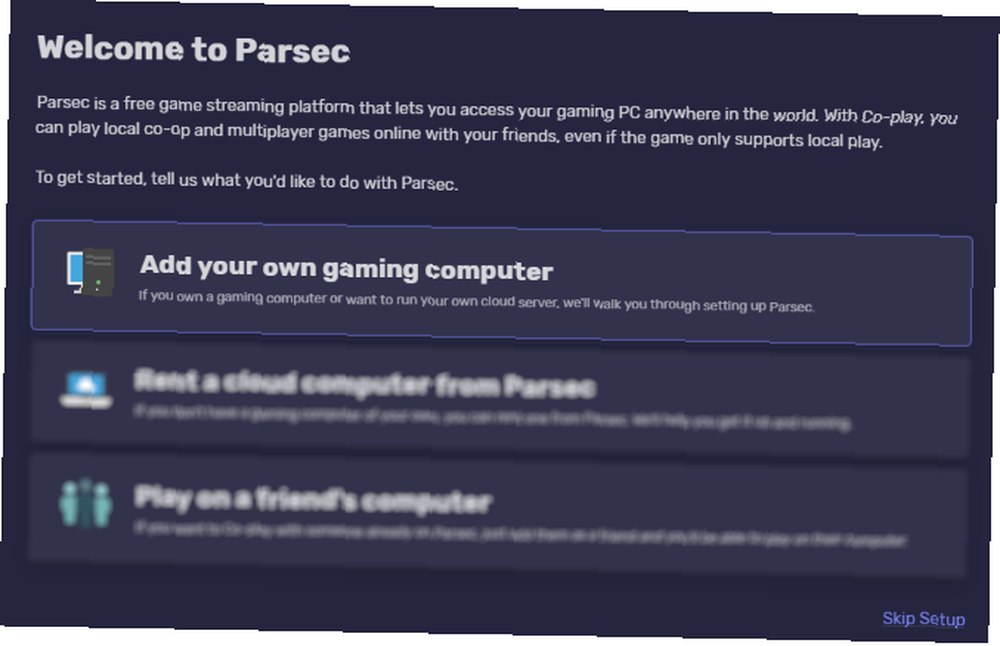
Lors de la première exécution, une invite vous demandant si vous souhaitez Activer l'hébergement. Cliquez sur ce bouton, puis Ajouter un ordinateur. Deux options apparaîtront. sélectionner Ajoutez votre propre ordinateur de jeu, puis attendez que l'ordinateur soit connecté et qu'un identifiant soit créé.
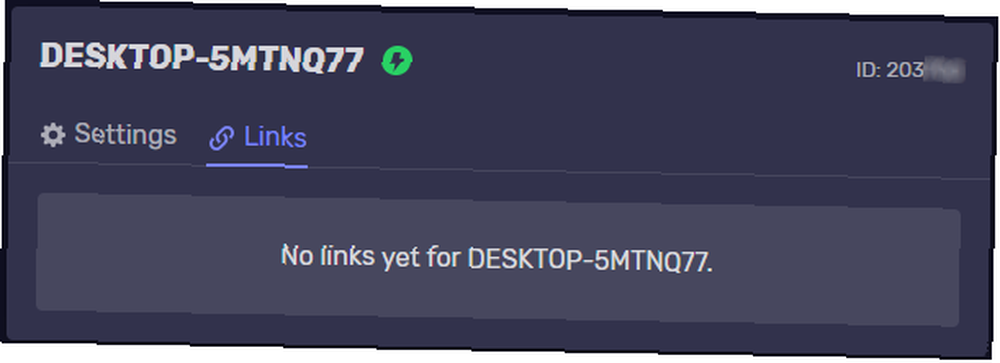
Aller au Jouer onglet et cliquez Gérer pour afficher le code d'identification. Vous le trouverez dans le coin supérieur droit de la boîte de dialogue. Notez l’identifiant, car vous en aurez peut-être besoin pour configurer Parsec sur votre Raspberry Pi..
Installez Parsec sur votre Raspberry Pi
La prochaine étape consiste à préparer votre Raspberry Pi et à installer Parsec..
Dans le terminal, recherchez les mises à jour et les packages de mise à niveau:
sudo apt update sudo apt upgradeEnsuite, ouvrez l’outil de configuration de Raspberry Pi. Vous pouvez le faire sur le bureau (Menu> Préférences> Configuration Raspberry Pi) ou en ligne de commande:
sudo raspi-configDans Options avancées, sélectionner Split de mémoire, et le changer de la valeur par défaut à 128.
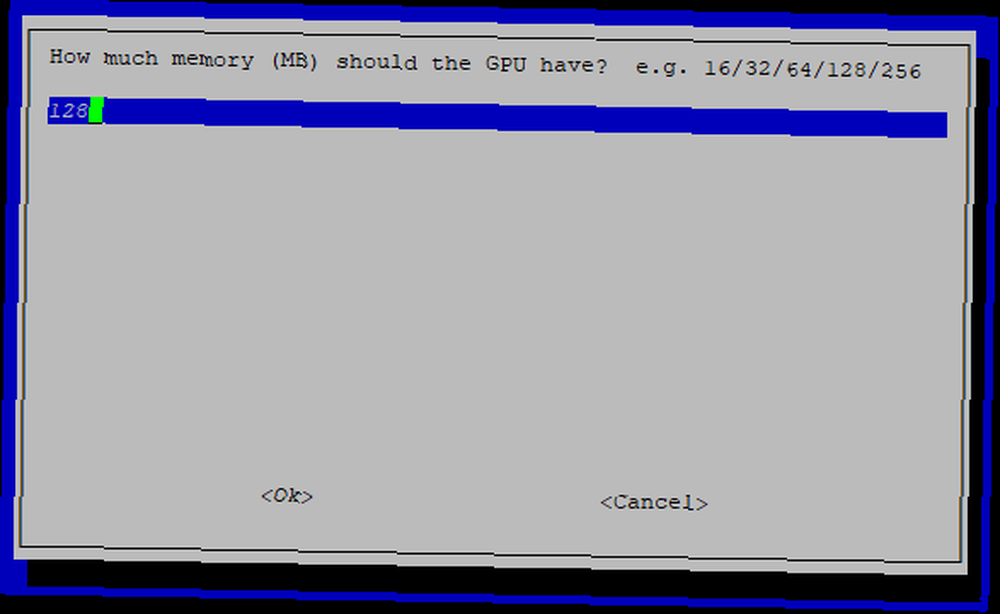
Cela garantira que Parsec dispose de suffisamment de mémoire GPU pour diffuser vos jeux en streaming. Sélectionner D'accord, puis quittez l'outil de configuration.
Ceci fait, vous serez invité à redémarrer le Raspberry Pi. Sélectionner Oui d'accepter cela.
Configurez Parsec et démarrez des jeux PC en streaming
Avec Parsec installé sur votre PC, tout est simple à partir de maintenant. Tout ce que vous avez à faire est d'installer l'application client sur votre Raspberry Pi, de la configurer et de commencer à jouer.!
Commencez par basculer vers le répertoire de base, puis téléchargez le package Raspberry Pi dédié..
cd ~ wget https://s3.amazonaws.com/parsec-build/package/parsec-rpi.debEnsuite, décompressez et installez le fichier DEB:
sudo dpkg -i parsec-rpi.debCela prendra quelques instants à compléter. Une fois cela fait, vous pourrez commencer la configuration de l'application cliente. Cependant, vous ne pourrez le faire qu'à partir d'un émulateur de terminal sur le bureau, plutôt que de SSH ou d'être directement connecté à la ligne de commande..
Ouvrir un terminal (Ctrl + Alt + T) et entrez:
parsecLorsque vous y êtes invité, entrez le nom d'utilisateur et le mot de passe que vous avez créés précédemment..
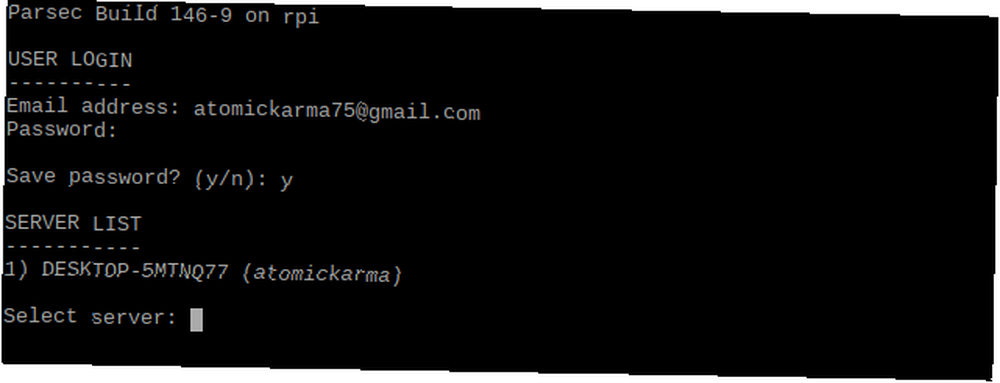
Notez que différents comptes peuvent être utilisés, mais ils doivent être approuvés via le serveur Parsec exécuté sur votre PC de jeu. Pour la première installation, cependant, restez sur votre propre compte et, lorsque vous y êtes invité, entrez 1 pour vous connecter à l'hôte disponible (qui devrait être votre PC)..
Si cette option n'apparaît pas, établissez la connexion manuellement:
Parsec ID_serveur = YOUR_ID_CODECeci utilise le code d'identification que vous avez noté précédemment.
Quelques instants plus tard, le périphérique d'affichage auquel vous avez connecté votre Raspberry Pi affichera le bureau de votre PC. Vous devriez avoir le plein contrôle via votre Raspberry Pi et pouvoir entendre de la musique.
Parsec offre un décalage minimal, vous permettant de jouer à toutes sortes de jeux exécutés sur votre PC, mais diffusés sur votre téléviseur via un Raspberry Pi. C'est fondamentalement la même chose que d'avoir un lien Steam, mais sans être limité à la bibliothèque Steam!
Conseil rapide: améliorer la vitesse de la souris
Bien que tout se passe bien en streaming, vous constaterez peut-être que la souris que vous avez connectée à votre Raspberry Pi est lente. Heureusement, vous pouvez résoudre ce problème. Ouvrez un terminal et entrez:
sudo nano /boot/cmdline.txtDans l'éditeur de texte, recherchez une ligne commençant par:
dwc_otg.lpm_enable = 0Utilisez les touches fléchées pour vous rendre au bout de la ligne et ajoutez ce qui suit:
usbhid.mousepoll = 8Ceci fait, appuyez sur Ctrl + X pour enregistrer et quitter, puis redémarrez votre Raspberry Pi:
redémarrage sudoLes problèmes de décalage de la souris devraient maintenant être résolus!
Tweak Paramètres Parsec pour votre réseau domestique
Pour que vos jeux aient une belle apparence, il est préférable d'utiliser Ethernet plutôt que l'internet sans fil. Certainement l'un des périphériques (votre PC ou votre Raspberry Pi) devrait avoir une connexion directe par câble au routeur.
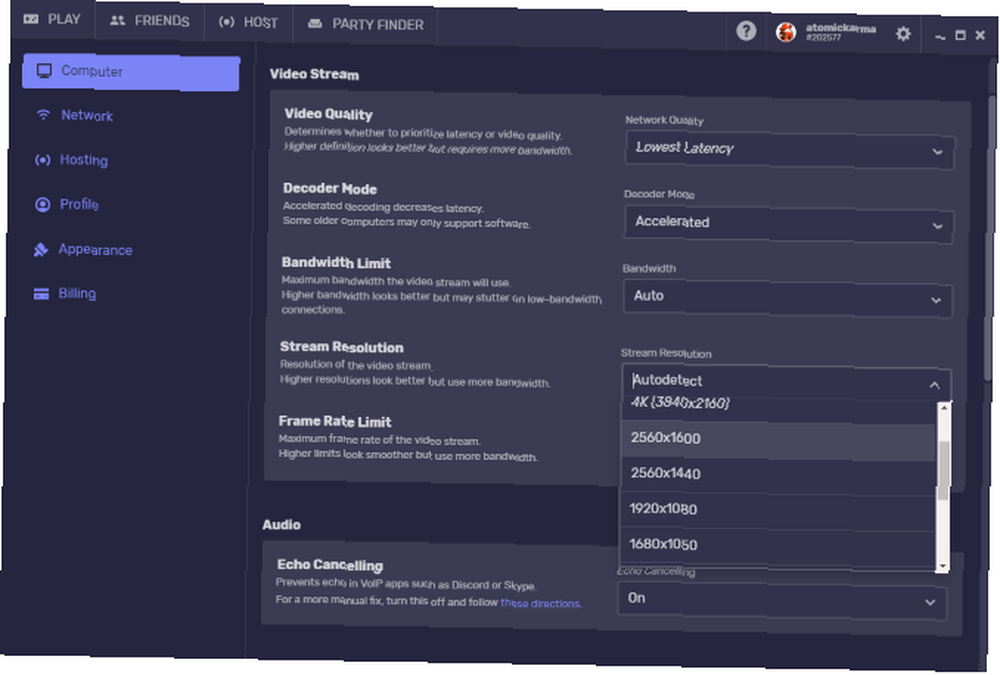
La raison est simple: vos jeux auront une meilleure apparence. Heureusement, il est possible de modifier les performances et l'apparence via l'application serveur Parsec sur votre PC. Plusieurs options sont disponibles, comme illustré.
Bien que les options par défaut soient généralement les meilleures, vous pouvez penser qu’il ya plus à gagner en améliorant la qualité vidéo, par exemple. Des réglages plus bas devraient, dans la plupart des cas, produire une meilleure cadence d'images sur votre téléviseur.
Vous pouvez maintenant jouer à des jeux PC sur n’importe quel téléviseur
Vous devriez maintenant pouvoir lancer n’importe quel jeu sur votre PC et le diffuser via votre Raspberry Pi sur votre téléviseur. Assurez-vous qu'un contrôleur de jeu est connecté si nécessaire. Les périphériques USB sont préférés. N'oubliez pas de vous connecter directement à votre Raspberry Pi plutôt qu'à votre PC.
Tout ce que vous avez à faire est de lancer le jeu pour commencer à jouer. Parsec diffusera le jeu sur votre téléviseur via le Raspberry Pi. Cela peut être un jeu de stratégie basé sur la souris ou un FPS puissant pour lequel vous avez besoin d’une souris ou d’un clavier. Ou vous avez peut-être déjà configuré un contrôleur!
Bien que Parsec soit plus facile à configurer que Moonlight ou Steam Link, ce dernier est presque certainement moins cher. La véritable force de Parsec réside dans le fait qu’à la différence de Steam Link, il n’est pas limité à un service de livraison numérique particulier. En fait, si vous possédez un lien vapeur, vous pouvez aussi bien le débrancher et le coller dans un tiroir..
Maintenant, vous pouvez jouer à des jeux modernes via votre Raspberry Pi, aux côtés de milliers d'autres jeux rétro. Jeux rétro sur Raspberry Pi: comprendre les ROMs, RetroPie, Recalbox et plus encore. Jeux rétro sur Raspberry Pi: comprendre les ROMs, RetroPie, Recalbox et plus encore. Le Raspberry Pi est idéal pour jouer à des jeux vidéo classiques. Voici comment démarrer avec le jeu rétro sur votre Raspberry Pi. ! En fait, vous pouvez aussi utiliser un logiciel autre que les jeux. C'est beaucoup plus simple que d'émuler un logiciel Windows sur Raspberry Pi. Comment exécuter des applications Windows sur Android avec Wine Comment exécuter des applications Windows sur Android avec Wine Si vous souhaitez exécuter des applications Windows sur Android, procédez comme suit.. !











